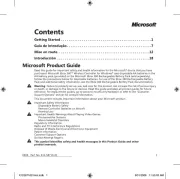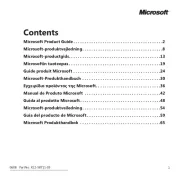Elecom JC-U4113SBK Bruksanvisning
Les nedenfor 📖 manual på norsk for Elecom JC-U4113SBK (2 sider) i kategorien kontroll. Denne guiden var nyttig for 8 personer og ble vurdert med 4.0 stjerner i gjennomsnitt av 4.5 brukere
Side 1/2

- 1 -
Direct/X Input 切替対応
ワイヤレスゲームパッド(13 ボタン)
JC-U4113S シリーズ
ユーザーズマニュアル
このたびは、エレコム Direct/X Input 切替 対応ワイヤレスゲームパッド(13 ボタン)"JC-
U4113S" シリーズをお買い上げいただき誠にありがとうございます。
このマニュアルでは "JC-U4113S" シリーズの操作方法と安全にお取り扱いいただくための
注意事項を記載しています。ご使用前に、必ずお読みください。また、このマニュアルを読
み終わったあとは、大切に保管しておいてください。
※ このマニュアルでは一部の表記を除いて "JC-U4113S" シリーズを「本製品」と表記してい
ます。
安全にお使いいただくために
警告
この表示の注意事項を守らないと、火災・感電などによる死亡
や大けがなど人身事故の原因になります。
注意
この表示の注意事項を守らないと、感電やその他の事故により
けがをしたり、他の機器に損害を与えたりすることがあります。
「してはいけない」ことを示します。
「しなければならないこと」を示します。
「注意していただきたいこと」を記載しています。
「お願いしたいこと」や「参考にしていただきたいこと」を記載しています。
けがや故障、火災などを防ぐために、ここで説明している注意事項を必ず
お読みください。
警告
本製品に水や金属片などの異物が入ったときは、すぐに使用を中止
し、レシーバーユニットをパソコンから取り外して、ゲームパッド
から電池を取り出してください。そのまま使用すると、火災や感電
の原因になります。
本製品が発熱している、煙がでている、異臭がしているなどの異常が
あるときは、すぐに使用を中止し、パソコンをシャットダウンさせ、
火傷しないように発熱していないことを十分確認した後で、レシーバー
ユニットをパソコンから取り外し、ゲームパッドから電池を取り出し
てください。そのあとで、お買い上げの販売店またはエレコム総合イ
ンフォメーションセンターまでご連絡ください。そのまま使用すると、
火災や感電の原因になります。
本製品を落としたり、ぶつけたりしないでください。
万一、本製品が破損した場合は、すぐに使用を中止し、レシーバー
ユニットをパソコンから取り外して、ゲームパッドから電池を取り
出してください。そのあとで、お買い上げの販売店またはエレコム
総合インフォメーションセンターまでご連絡ください。
破損したまま使用すると、火災や感電の原因になります。
本製品の分解や改造、修理などをしないでください。火災や感電、
故障の原因になります。
故障時の保証の対象外となります。
本製品を火中に投入しないでください。
破裂により火災やけがの原因になります。
警告
レシーバーユニットはぬれた手で抜き差ししないでください。また、加工
したり、無理に曲げたりしないでください。
火災や感電の原因になります。
注意
本製品を次のようなところには置かないでください。
●
日のあたる自動車内、直射日光のあたるところ
●
暖房器具の周辺など高温になるところ
●
多湿なところ、結露をおこすところ
●
平坦でないところ、振動が発生するところ
●
マグネットの近くなどの磁場が発生するところ
●
ほこりの多いところ
本製品は防水構造ではありません。水などの液体がかからないとこ
ろで使用または保存してください。
雨、水しぶき、ジュース、コーヒー、蒸気、汗なども故障の原因と
なります。
本製品および電池を廃棄するときは、お住まいの地域の条例および
法令に従って処分してください。
注意
本製品には単 3 形アルカリ乾電池、単 3 形マンガン乾電池、また
は単 3 形ニッケル水素 2 次電池を使用してください。
本製品を長期間使用しないときは、電池を取り出しておいてくださ
い。液漏れや故障の原因になります。
本製品が汚れたときは、乾いたやわらかい布でふいてください。
シンナー、ベンジン、アルコールなど揮発性の液体を使用すると、変質や
変色を起こす恐れがあります。
ワイヤレス(無線)についての注意事項
本製品は 2.4GHz 帯全域を使用する無線設備であり、移動体識別装置の帯域が回
避可能です。電波方式には GFSK 方式を採用し、与干渉距離は 10m です。
2.4GHz 帯は、医療機器や Bluetooth
®
、IEEE802.11b/11g/11n 規格の無線
LAN 機器などでも使用されています。
●
本製品を使用する前に、近くで「他の無線局
※
」が運用されていないか確認
してください。
●
万一、本製品と「他の無線局
※
」との間に電波干渉が発生した場合は、使用
場所を変更するか、または本製品の使用を停止してください。
※
「他の無線局」とは、本製品と同じ 2.4GHz 帯を使用する
産業・科学・医療機
器のほか、他の同種無線局、工場の生産ラインなどで使用される免許を
要する移動体識別用構内無線局、免許を要しない特定小電力無線局、ア
マチュア無線局を示しま
す。
警告
●
重大な影響を及ぼす恐れのある機器では使用しないでください。
まれに外部から同じ周波数の電波や携帯電話の電波の影響を受
け、誤動作する、動作が低下する、または動作しなくなることが
あります。
●
病院など、電波使用が禁止されている場所では本製品を使用しな
いでください。本製品の電波で電子機器や医療機器(例えばペー
スメーカー)などに影響を及ぼす恐れがあります。
●
航空機の安全運航に支障をきたすおそれがあるため、無線式ゲー
ムパッドを航空機内で使用することは、航空法で禁止されていま
す。ご搭乗前にゲームパッド本体の電源を切り、ご搭乗後は常に
ご使用にならないようお願いいたします
※ 本製品の故障等により事故や社会的な損害などが生じても、弊社
ではいかなる責任も負いかねますので、ご了承ください。
パッケージ内容の確認
本製品のパッケージには次のものが入っています。作業を始める前に、す
べてが揃っているかを確認してください。なお、梱包には万全を期してお
りますが、万一不足品、破損品などがありましたら、すぐにお買い上げの
販売店またはエレコム総合インフォメーションセンターまでご連絡くださ
い。
●
ゲームパッド本体(コード長さ 1.8 m) ............... 1個
●
レシーバーユニット ............................ 1個
●
動作確認用単 3 形アルカリ乾電池.... 2本
●
ユーザーズマニュアル(このマニュアルです) .... 1部
ゲームパッドの使用方法
各部の名称とはたらき
2
USB ポート
この部分に挿入します。
1
レシーバーユニットをパソコンの USB ポートに
挿入します。
自動的に本製品の認識が開始されます。
接続が確認されると LED ランプが赤色に点灯しま
す。
※ 接続が確認できない場合、LED ランプが赤色
に点滅します。
●
コネクターの向きと挿入場所を十分に確認して
ください。
●
挿入時に、強い抵抗を感じる場合は、コネクター
の形状と向きが正しいか確認してください。無
理に押し込むとコネクターが破損したり、けが
をする恐れがあります。
●
USB コネクターの端子部には触れないでくだ
さい。
2
Windows
®
7、Windows Vista
®
では通知領域
またはタスクトレイにインストール完了のメッ
セージが表示され、自動的に認識されます。
これで本製品とパソコンの接続は完了しました。
パソコンに接続する
Step
4
接続 ・ 動作を確認する
Step
5
各 OS によってメッセージの表示が異なります。
ご使用の OS を確認してください。
コントロー ル パ ネ ル の「 ゲ ームコントローラー」画 面から本 製
品の動きを確認できます。
次 の 手 順 で「 ゲ ー ム コ ン ト ロ ー ラ ー 」画 面 を 表 示 し ま す 。
・Windows
®
10/8.1 の場合
画面左下のスタートボタンを右クリックし、[コン
トロールパネル]→[ハードウェアとサウンド]→[デ
バイス とプリンター]の 順に選 択しま す。Direct
Input モ ー ド の と き は[JC-U4113S DirectInput
Mode]、XInput モードのときは[Controller (JC-
U4113S XInput Mode)]を右クリックし、[ゲーム
コントローラーの設定]を選択します。
・Windows
®
7 の場合
[スタート]メニュー→[デバイスとプリンター]の順に選
択します。Direct Input モードのときは[JC-U4113S
DirectInput Mode]、X Inputモードのときは[Controller
(JC-U4113S XInput Mode)]を右クリックし、[ゲーム
コ ン ト ロ ー ラ ー の 設 定 ]を 選 択 し ま す 。
・Windows
Vista
®
の場合
[ ス タ ー ト ]メ ニ ュ ー →[ コ ン ト ロ ー ル パ ネ ル ]の 順 に 選 択
します。[ハードウェアとサウンド]をクリックし、[ゲーム
コ ン ト ロ ー ラ ]を ク リ ッ ク し ま す 。
● Direct Input モードの場合
1
コ ン ト ロ ー ラ ー か ら「 J C - U 4 1 1 3 S DirectInput Mode」
を選択して、
をクリックします。
「JC-U4113S DirectInput Mode のプロパティ」画面が
表示されます。
「JC-U4113S DirectInput Mode のプロパティ」が
表示されない場合は、本製品のドライバーが正しく
インストールされていません。「Step1 ドライバー
をインストールする」を参照して、ドライバーを正し
くインストールしてください。
2
[ 動作テスト]タブで、各ボタンの動きを確認で
きます。
右スティックの動きを
表示します。
ハットスイッチの動きを表示します。
方向キーまたは左
スティックの動き
を表示します。
1 ~ 13 の各ボタン
の状態をイラストで
表示します。
本製品の状態を表
示します。
3
[ 振動テスト]タブで、振動のテストができます。
クリックすると、モー
ターが振動します。
、 、 から
選択してください。
振動テストする強さを指定します。
左アナログスティックを
操作すると、モーターが
振動します。
振動中にクリックする
と、テストを中止します。
● X Input モードの場合
1
コ ン ト ロ ー ラ ー か ら「 C o n t r o l l e r ( J C - U 4113 S XInput
Mode)」を選択して、
をクリックします。
「Controller (JC-U4113S XInput Mode)のプロパティ」
画面が表示されます。
2
[ テ スト]タブで、各ボタンの動きを確認できます。
各軸の動きを表示します。
ハットスイッチ(POV)
の動きを表示します。
1~10 の各ボタンを押
すと、それぞれの数字
が光ります。
3
[調整]タ ブ で 、左右スティックを調整できます。[テ
スト]タブで左右スティックのみが動作しなかった
場合などに調整してください。
4
をクリックします。
「JC-U4113S DirectInput Mode のプロパティ」ま
たは「Controller (JC-U4113S XInput Mode)のプ
ロパティ」画面を閉じます。
5
をクリックします。
「ゲームコントローラ」画面を閉じます。
本製品は、Direrct Input モードと X Input モードを切り替えて使用できます。
X Input モードに対応しているゲームでは、X Input モードにすることにより使用できます。
X Input モード
Direct Input モード
電源 OFF
Direct/X Input切替スイッチ
モードの切り替えは、ゲームソフトを一度終了させた状態で行ってください。ゲーム中にモード
を切り替えた場合、本製品がゲームから正しく認識されないことがあります。
本製品全体の連射速度を切り替えます。
15回/秒
10回/秒
5回/秒
連射速度3段切替スイッチ
左スティック
①ボタン
②ボタン
④ボタン
③ボタン
十字ボタン
POV
右スティック
⑪ボタン
⑫ボタン
傾き :X軸、Y軸
押し込み:⑨ボタン
傾き :Z軸、Z回転
押し込み:⑩ボタン
⑬ボタン/
LEDランプ
⑤ボタン ⑥ボタン
⑦ボタン ⑧ボタン
連射AUTOボタン
連射CLEARボタン
・ ⑨ボタン、⑩ボタンはスティックを押し込んだときに機能します。
左スティック
Xボタン
Yボタン
Bボタン
Aボタン
十字ボタン
POV
右スティック
BACKボタン
STARTボタン
傾き :X軸、Y軸
傾き :Z軸、Z回転
GUIDEボタン/
LEDランプ
LBボタン RBボタン
LTボタン RTボタン
連射AUTOボタン
連射CLEARボタン
電池を入れる
Step
1
電源を ON にする
Step
2
3
2
1
1
電池カバーを取り外します。
2
電池を入れます。
●
種類の違う電池や新しい電池と古い電池
を混ぜて使わないでください。電池が液
漏れを起こし、故障の原因となります。
●
電池のプラス とマイナス の向きを正
しく入れてください。
3
電池カバーを元通りに取り付けます。
1
1
LED ランプが赤色に点灯します。
※ 電池残量が少ないときは、一定時間赤色に点滅
します。
電池の消耗を抑えるため、電源が ON の状態で
操作せずに一定時間(約 10 分)経過すると、ゲー
ムパッドが自動的に省電力モードに移行します。
十字キーおよび①ボタン~⑥ボタン、⑨ボタン~
⑬ボタンを押すと省電力モードから復帰します。
※ 省電力モードから復帰後 2 ~ 3 秒間は操作
が不安定になる場合があります。
弊社 WEB サイトより最新のドライバーをダウ
ンロードしてインストールしてください。
http://www2.elecom.co.jp/
products/JC-U4113SBK.html
必ず、ドライバーをインストールして
から本製品を取り付けてください。誤っ
てインストール前にパソコンに本製
品を接続したときは、表示されている
USB デバイスのインストールをキャン
セルして本製品を取り外し、ドライバー
をインストールしてください。USB デ
バイスのインストールが自動的に完了
してしまった場合は、本製品を一度パ
ソコンから取り外して本製品のドライ
バーをインストールし、パソコンの再
起動後に本製品を接続しなおしてくだ
さい。
※ 以降のインストールプログラムの画面は
OS によって異なりますが、手順は同じです。
1
ダウンロードした「JC-U4113S_driver
_setup( . e x e )」を ダ ブ ル ク リ ッ ク し ま す 。
※ ドライバーのバージョンによりファイ
ル名称が異なる場合があります。
2
インストールプログラムが起動します。
「ユーザーアカウント制御」画面が
表示されたときは、
をクリックします。
3
をクリックします。
インストールを開始します。
4
をクリックしします。
これでゲームパッドが使用できるようにな
ります。
ドライバーをインストールする
Step
3
Produkspesifikasjoner
| Merke: | Elecom |
| Kategori: | kontroll |
| Modell: | JC-U4113SBK |
| Vekt: | 224 g |
| Bredde: | 172 mm |
| Dybde: | 108 mm |
| Høyde: | 73.9 mm |
| Bruksanvisning: | Ja |
| Tilkoblingsteknologi: | Trådløs |
| Inngangsspenning: | 3 V |
| Frekvensområde: | 2.4 GHz |
| Trådløst mottakergrensesnitt: | USB |
| Batteritype: | AA |
| Mottakervekt: | 2 g |
| Produktfarge: | Sort |
| Antall støttede batterier: | 2 |
| Batteriliv (maks.): | 322 timer |
| Batterispenning: | 1.5 V |
| Antall vibrasjonsmotorer: | 2 |
| Enhetsgrensesnitt: | USB 2.0 |
| Enhetstype: | Gamepad |
| Antall akser: | 4 |
| Støttede Windows operativsystemer: | Windows 10, Windows 7, Windows 8.1, Windows Vista |
| Drivere medfølger: | Nei |
| Rekkevidde trådløs ruter: | 10 m |
| Mottakertype: | Nano-mottaker |
| Trådløs mottaker (B x D x H): | 14.5 x 18.2 x 6.2 mm |
| Spillkontrollerens funksjonstaster: | Back button, Clear memory button, D-pad, Start button, Vibration on/off button |
| Spillkontrollerteknologi: | Analog/digital |
| Refleksvibrering: | Ja |
Trenger du hjelp?
Hvis du trenger hjelp med Elecom JC-U4113SBK still et spørsmål nedenfor, og andre brukere vil svare deg
kontroll Elecom Manualer
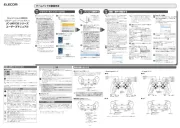
17 September 2025
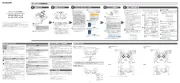
17 September 2025
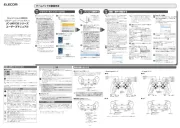
17 September 2025
kontroll Manualer
- Astro
- Zebra
- Phoenix Contact
- Turtle Beach
- 8BitDo
- Toa
- ColorKey
- Cisco
- IK Multimedia
- DataVideo
- Alfatron
- Microsoft
- Razer
- MOZA
- Danfoss
Nyeste kontroll Manualer
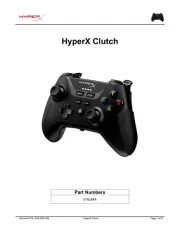
18 Oktober 2025
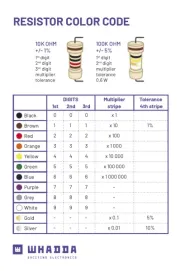
16 Oktober 2025

16 Oktober 2025
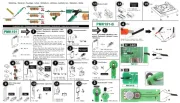
15 Oktober 2025
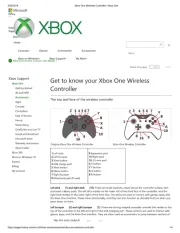
10 Oktober 2025
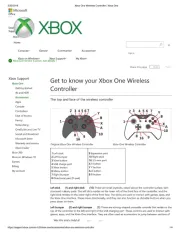
10 Oktober 2025
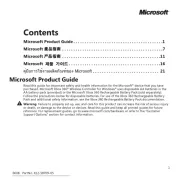
10 Oktober 2025
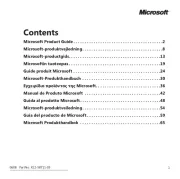
9 Oktober 2025